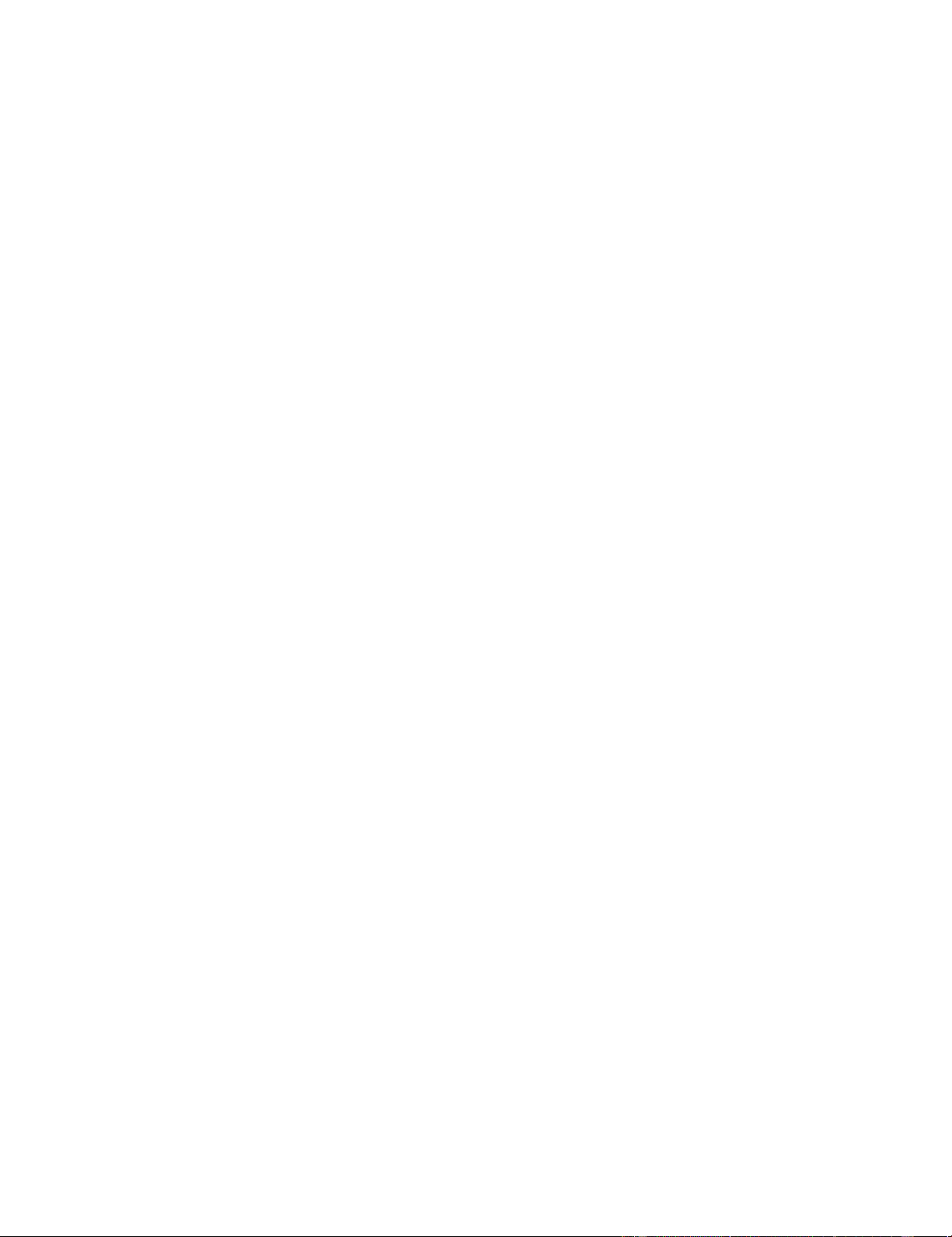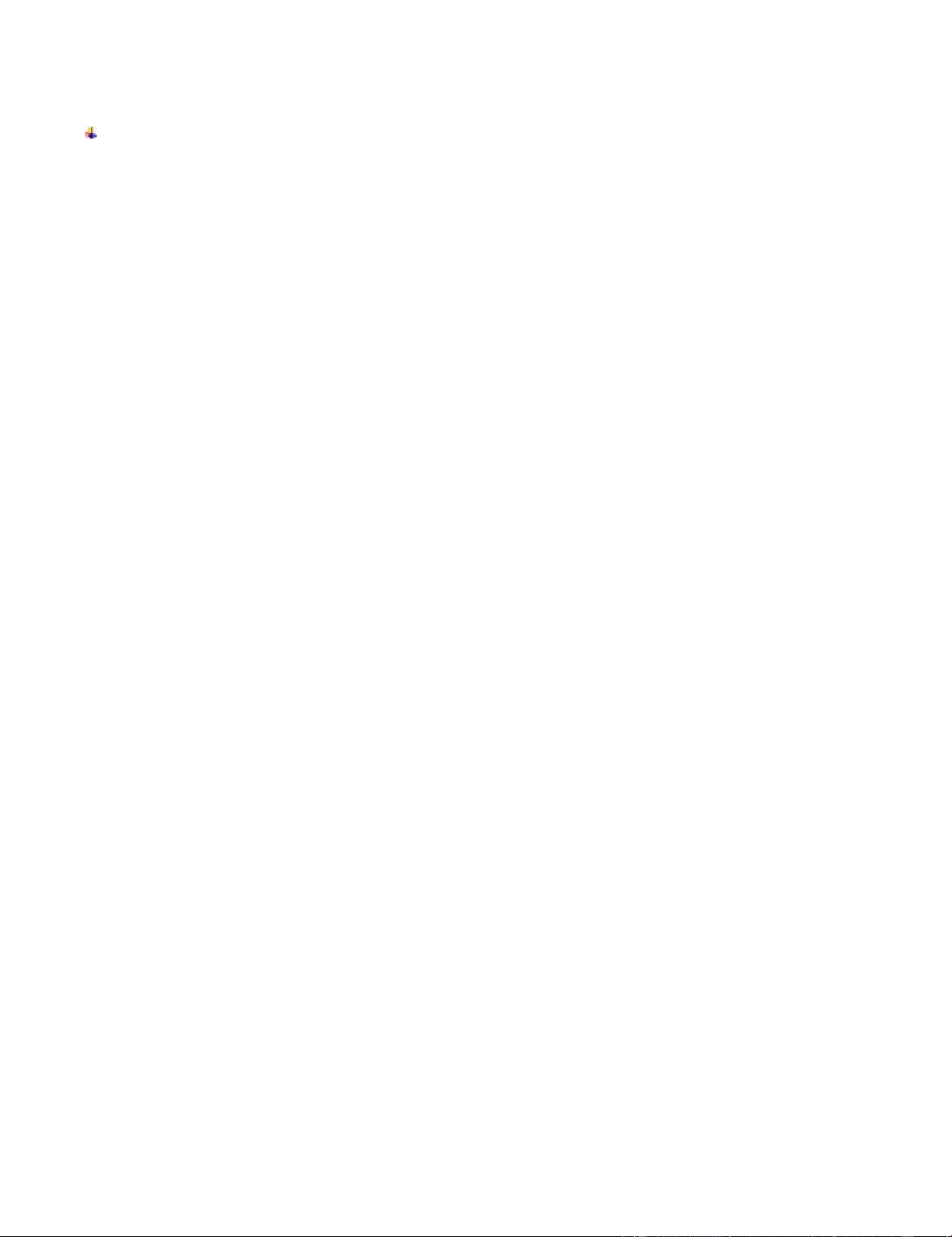
Preview text:
\ MOS WORD BT 1 PROJECT 1 Task 1: Sort table
B1: Bôi đen bảng đề bài yêu cầu B2: Chọn thẻ NC layout
B3: Tìm Data > Repeat Headcrows Task 3: Insert a table
B1: Bôi đen nd đề bài yc
B2: Insert > table > convert to table ( number of column, auto fit to window) Task 4: Insert footnote
B1: Đặt chuột vị trí đb yc B2: Ref > Insert footnote
Ý 2: Bôi đen nd cần cut > chuột phải > Cut > Chuột footnote > paste on top keep sourceformating Task 5: Insert a Diagram
B1: Đặt chuột ví trị đb yc
B2: Insert > Smart art > All > Kiểu 1 > tìm kiểu và nhập nd đề bài Task 6: Property
B1: File > Info > Show all properties > Text in to Subject ( nhập thuộc tính) > Back Task 7: Show task formating
B1: File > Option > Display > Tick “Tab char” > ok PROJECT 2 Task 1: Box border
B1: Des > page border > box > with 3pt > Whole document Task 2: Bookmark
B1: Bôi đen tiêu đề đề bài yêu cầu
B2: Insert > Link > Bookmark > Nhập tiêu đề đề bài Task 3: Move Image B1: chọn hình > cut
B2: Đặt chuột vị trí đb yc > paste > picture format > arrange > wrap text > tight Task 4: Remove formatting B1: Bôi đen nd db yc
B2: Home > Font > Clear all fmt
Task 5: Inspect document/ remove all fmt B1: File > Info Task 6: Change format B1: Bôi đen nd db yc
B2: Home > Style > Tìm kiểu db yc Task 7: Add Alt text B1: Chọn bảng db yc
B2: Chuột phải > table properties > Alt text B3: nhập nd db yc > ok